win11系统文件错误如何解决
2023-07-01 08:15:01
最近有位win11系统用户在使用电脑的过程当中,遇到了系统提示系统文件错误的问题,用户不知道怎么解决,为此非常苦恼,那么win11系统文件错误如何解决呢?今天u启动u盘启动盘制作工具为大家分享win11系统文件错误的解决教程。
系统文件错误解决方法:
1、首先,按键盘上的【 Win + E 】组合键,或点击任务栏上的【文件资源管理器】。如图所示:
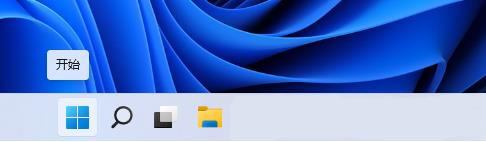
2、文件资源管理器的右侧边栏,找到边右键点击本地磁盘(C:),在打开的菜单项中,选择属性。如图所示:
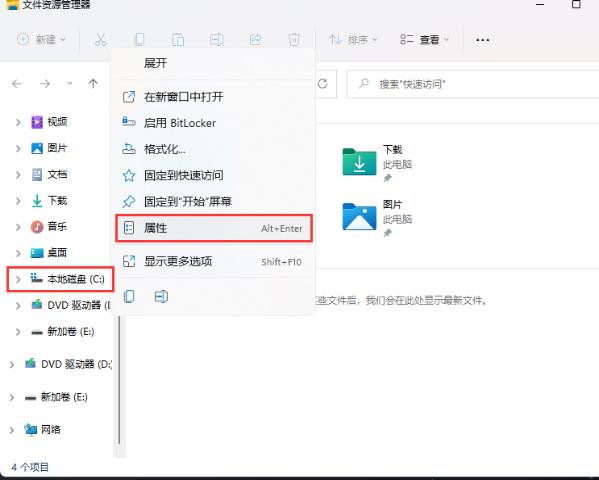
3、本地磁盘(C:)属性窗口,切换到工具选项卡,然后点击查错(此选项将检查驱动器中的文件系统错误)下的检查。如图所示:
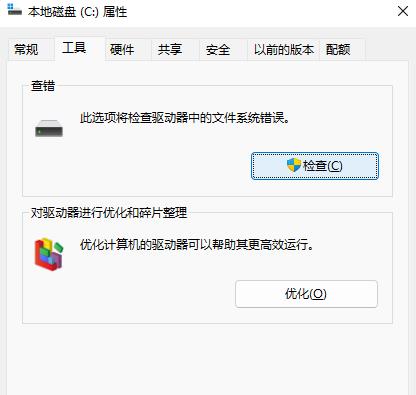
4、错误检查(本地磁盘 (C:))窗口,不需要扫描此驱动器。在此驱动器上未发现任何错误。如果需要,可以继续扫描该驱动器。点击扫描驱动器(在扫描过程中,可以继续使用驱动器。如果发现错误,你可以决定是否对其进行修复)。如图所示:
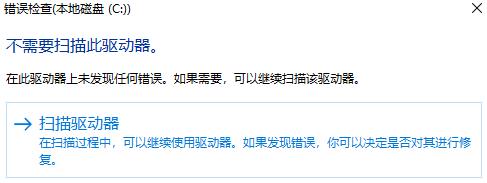
5、扫描完成后,会提示“已成功扫描你的驱动器 Windows 已成功扫描驱动器。未发现错误。”,点击关闭即可。如图所示:
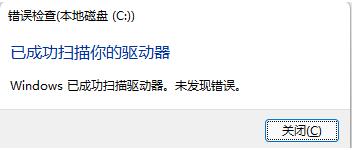
关于win11系统文件错误的解决教程就为用户们详细分享到这里了,如果用户们使用电脑的时候遇到了相同的问题,可以参考以上方法步骤进行操作哦,希望本篇教程对大家有所帮助,更多精彩教程请关注u启动官方网站。
原文链接:http://www.uqidong.com/wtjd/15950.html
联想 扬天 威6 Pro-14笔记本搭载了英特尔第8代酷睿i5处理器以及发烧级核芯显卡,今天为大家分享联想...
- [2023-06-30]富士通LH531笔记本一键重装win10系统教程
- [2023-06-29]ThinkPad X1 Yoga 2022版笔记本怎么通过bios设置u盘启动
- [2023-06-29]雷神ZERO 锐龙版笔记本怎么进入bios设置u盘启动
- [2023-06-28]Acer宏碁非凡S5 Pro笔记本一键安装win11系统教程
- [2023-06-28]神舟战神G7M-CT7笔记本使用u启动u盘重装win7系统教
- [2023-06-27]Acer宏碁Acer 非凡 S3 Pro笔记本怎么通过bios设置u盘
- [2023-06-27]ThinkBook 14 2022 酷睿版笔记本如何进入bios设置u盘启
U盘工具下载推荐
更多>>-
 万能u盘启动盘制作工具
[2023-02-27]
万能u盘启动盘制作工具
[2023-02-27]
-
 windows系统安装工具
[2022-09-01]
windows系统安装工具
[2022-09-01]
-
 纯净版u盘启动盘制作工具
[2022-09-01]
纯净版u盘启动盘制作工具
[2022-09-01]
-
 win7系统重装软件
[2022-04-27]
win7系统重装软件
[2022-04-27]
 惠普Envy x360 13 2022版笔记本如何通
惠普Envy x360 13 2022版笔记本如何通
 联想 扬天 威6 Pro-14笔记本安装w
联想 扬天 威6 Pro-14笔记本安装w
 win7pe启动盘制作软件
win7pe启动盘制作软件
 u启动win 8pe系统维护工具箱_6.3免费
u启动win 8pe系统维护工具箱_6.3免费
 雷神ZERO 锐龙版笔记本怎么进入
雷神ZERO 锐龙版笔记本怎么进入
 联想昭阳 K4e 11代酷睿版笔记本安
联想昭阳 K4e 11代酷睿版笔记本安
 win10怎么安装视频教学
win10怎么安装视频教学
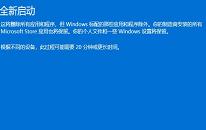 win11系统内存错误怎么办
win11系统内存错误怎么办
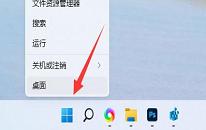 win11系统键盘失灵怎么办
win11系统键盘失灵怎么办

 联想win8改win7bios设置方法
联想win8改win7bios设置方法
 技嘉uefi bios如何设置ahci模式
技嘉uefi bios如何设置ahci模式
 惠普电脑uefi不识别u盘怎么办
惠普电脑uefi不识别u盘怎么办
 win8改win7如何设置bios
win8改win7如何设置bios
 bios没有usb启动项如何是好
bios没有usb启动项如何是好
 详析bios设置显存操作过程
详析bios设置显存操作过程
 修改bios让电脑待机不死机
修改bios让电脑待机不死机